Si estás buscando instalar un proyecto hecho en Laravel en un hosting de Dreamhost compartido, si lo puedes hacer, pero debes instalar algunas cosas antes de ello.
A continuación, te muestro el tutorial.
Lo primero que debemos hacer, es crear un usuario específico para este proyecto.
Para eso vamos al menú de la izquierda donde dice «Websites» y seleccionamos «SFTP Users & Files»

Allí nos van a preguntar el nombre del usuario (ojo, no acepta espacios, guiones medios o puntos) te recomiendo que le pongas algo con tu marca, porque en todo Dreamhost no puede hacer dos iguales, por ejemplo, si tu proyecto se llama juan y tu empresa se llama «IDtext», colóale juan_idtext, así te lo aceptará.
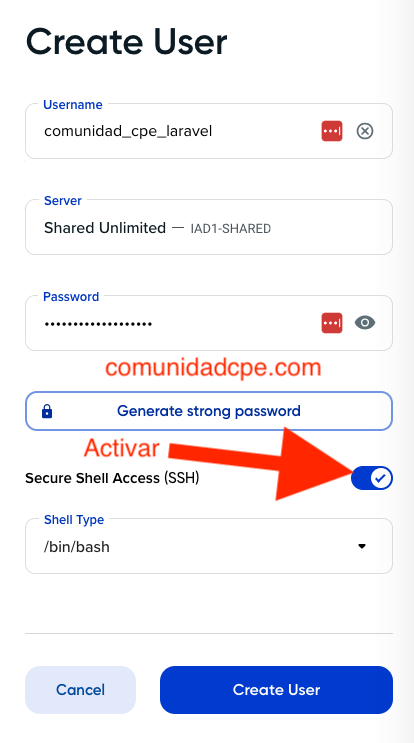
Username: el nombre de usuario para tu proyecto (no te preocupes, nadie lo va a ver, solo es para que tú lo reconozcas)
Server: Elige tu server, recomendamos el shared ilimitado
Password: Una buena contraseña
Secure Shell Access (SSH): Para poder controlar tu hosting desde el terminal, es obligatorio esto.
Shell Type: Déjalo como está, en /bin/bash o lo que salga.
Luego copiamos los datos para podernos conectar por terminal a nuestro servidor.

Luego vamos a Manage Websites y agregamos el dominio donde queremos que se instale el proyecto.

Seleccionamos «Custom Setup» y luego continuar:

El resto seguro sale predeterminado, tu servidor, el usuario si elegimos el que creamos para el proyecto Laravel, el directorio donde queremos que se instale, usualmente es el nombre del dominio, en este caso, yo he cambiado y por último y más importante que sea PHP 8.1 para arriba (en 2025).

Debemos crear la base de datos antes de instalar el Laravel

1.- Luego de hacer la instalación, nos conectamos por Terminal de nuestro servidor con el siguiente comando:
ssh usuario@id-dreamhost.com
Nos va a pedir la contraseña, la colocamos y se conectará.
2.- Luego colocamos lo siguiente para ir a la parte principal de nuestro servidor (dónde tenemos que instalar Laravel)
cd ~
3.- Procedemos a instalar Coposer
curl -sS https://getcomposer.org/installer | php
mv composer.phar ~/bin/composer
export PATH=$PATH:~/bin
4.- Entramos a la carpeta donde va a ir instalado el Laravel y borramos todos los archivos (debe estar vacía)
cd whatcpe.space
rm *.*
El comando rm *.* borra todos los archivos dentro de esa carpeta.
5.- Creamos el proyecto en Laravel
php composer.phar create-project laravel/laravel whatcpe.space
(cambia el nombre de la carpeta whatcpe.space por la tuya)
6.- Luego ingresamos a la carpeta donde instalamos Laravel y luego a la carpeta public, en mi caso sería:
cd /whatcpe.space/public/
Ahora, editamos el archivo index.php que debe estar dentro de la carpeta public
nano index.php
7.- Dentro del archivo index.php, cambia estas líneas:
ANTES:
<?php
require __DIR__.’/../vendor/autoload.php’;
$app = require_once __DIR__.’/../bootstrap/app.php’;
DESPUÉS:
<?php
require __DIR__.’/../whatscpe.space/vendor/autoload.php’;
$app = require_once __DIR__.’/../whatscpe.space/bootstrap/app.php’;
Así debe quedar:

Luego cerramos el archivo con CTRL + X y te va a preguntar si quieres guardar los cambios, seleccionas Y (Si).
8. Configuramos la plataforma Laravel
Para eso, debemos ubicar el archivo .env que está en la raiz del proyecto (/whatcpe.space)
cd ~/whatcpe.space
ls -a
Abrimos el archivo .env
nano .env
Buscamos donde diga DB_CONNECTION y lo editamos

9. Configurar base de datos En DreamHost, crea una base de datos MySQL desde el panel y actualiza .env:
DB_CONNECTION=mysql
DB_HOST=mysql.tu_dominio.com
DB_PORT=3306
DB_DATABASE=nombre_bd
DB_USERNAME=usuario_bd
DB_PASSWORD=contraseña_bd

10. Ejecutar migraciones
php artisan migrate

Le damos a Yes, para que migre la base de datos de prueba de Laravel.
Nos va a salir todo OK

Ahora, un comando para Verificar:
php artisan migrate:status
![]()
Luego, le damos el comando Cache
php artisan config:cache
Luego, debemos ir a la configuración de nuestro sitio, en Dreamhost, allí hay una opción de dónde elegimos a que carpeta queremos que apunte nuestro dominio, lo cambiamos de la carpeta principal a la carpeta PUBLIC
Así se ve actualmente

Así lo debes cambiar

Luego, editamos el archivo index.php, que se encuentra dentro de la carpeta Public y nos aseguramos que se encuentre con esta configuración de carpetas (las que debe apuntar)

Luego, limpiamos cache y todos los archivos desde la terminal para que corran los nuevos cambios.
php artisan cache:clear
php artisan config:clear
php artisan route:clear
php artisan view:clear
Esperamos unos 5 minutos (anda tómate un café que te lo mereces) luego cargamos la página y ya debería salir la pantalla de Laravel.

Listo, ya puedes instalar tu proyecto.
Consideraciones importantes
- Cache: Usa
php artisan config:cachepara optimizar - Permisos: Asegúrate de que
storage/ybootstrap/cache/tengan permisos de escritura - Versión PHP: Verifica que la línea de comandos use la misma versión que el servidor web
- Límites: Los hostings compartidos tienen limitaciones de memoria y tiempo de ejecución
Si deseas nuestro servicio de instalación de Laravel, comunícate con nosotros por Whatsapp, somos un equipo de programadores que podemos instalar Laravel sin problemas en tu hosting.
Tarifa de instalación $ 30 dólares americanos.
Whatsapp: +51945508559
